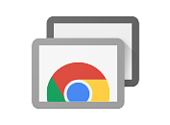Comment bloquer l’accès à YouTube ?

- Auteur : Nicolas JJE
- Publié : 13/02/2020

Si vous avez des enfants, YouTube, la plateforme vidéo de Google est probablement au cœur de vos échanges au quotidien. Entre les tutoriels, les vidéos humoristiques, les dessins animés et les live streams de jeux vidéo, les enfants passent de plus en plus de temps sur leurs différents écrans. Dans certains cas, les moments passés en famille et les devoirs sont parfois relégués au second plan. Pour y remédier, ou au moins tenter de réduire le temps passé sur YouTube, il peut être intéressant, du point de vue d’un parent, de bloquer l’accès à la plateforme. Dans ce tutoriel, nous allons vous expliquer comment procéder.
Que faut-il pour bloquer l’accès à YouTube ?
Pour bloquer YouTube sur un appareil, notamment un ordinateur, il convient de rendre le site de la plateforme inaccessible depuis la machine. Pour y parvenir, il faut filtrer le contenu web pouvant être ouvert depuis un navigateur. Plusieurs options s’offrent à vous :
- L’utilisation d’une extension pour navigateur
- Un logiciel de contrôle parental
- Le filtrage avec OpenDNS
Ces trois méthodes ont chacune leurs avantages et inconvénients. Nous allons vous expliquer comment les appliquer.
Bloquer l'accès à YouTube avec une extension de navigateur
Cette méthode est particulièrement intéressante, notamment si le navigateur utilisé par votre enfant est compatible avec les extensions de Chrome ou de Firefox. En effet, il existe des extensions qui filtrent l’accès aux sites de votre choix. L’une des plus simples à configurer est sans doute Block Site.
Elle est disponible sur Google Chrome et Mozilla Firefox et nous lui avons déjà consacré un tutoriel sur notre site.
Vous devez simplement installer l’extension puis ajouter l’adresse « www.youtube.com » dans le champ « #2 Add domains manually to the block list ».
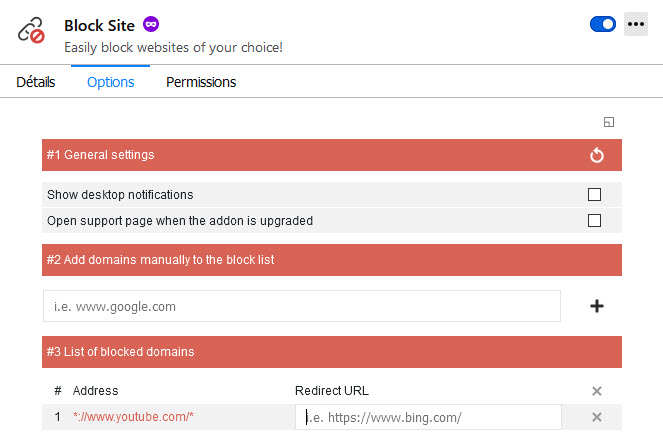
Si cette méthode est très simple, elle n’est pas infaillible puisque l’enfant peut facilement accéder à YouTube en installant un autre navigateur. Vous pouvez néanmoins empêcher l’installation de nouveaux logiciels en configurant une session d’utilisateur restreinte.
Bloquer YouTube avec un logiciel de contrôle parental
Il est également possible de bloquer YouTube en utilisant un bon logiciel de contrôle parental. Windows 10 intègre son propre outil de contrôle parental, mais ce dernier filtre uniquement le contenu web accessible depuis le navigateur Edge. Pour apprendre à configurer le contrôle parental de Windows 10, nous vous recommandons d’utiliser ce guide dédié.
Pour filtrer le contenu web de l’ensemble des navigateurs web, vous pouvez également utiliser celui de votre suite de sécurité antivirus. Ces outils sont généralement facilement paramétrables et personnalisables. Précisons que cette alternative est payante.
Utiliser OpenDNS pour bloquer YouTube
OpenDNS est une société américaine proposant un service gratuit nommé FamilyShield avec des serveurs DNS préflitrés pouvant être utilisés pour empêcher les enfants d'accéder à du contenu non approprié. Ce service est personnalisable, mais il faut impérativement s'inscrire à l'adresse suivante : https://signup.opendns.com/homefree/.
Protéger son réseau
1. Saisissez vos informations personnelles puis rendez-vous dans votre boîte de réception et cliquez sur le lien se trouvant dans le mail de confirmation reçu.
2. La page suivante s'ouvrira. C'est depuis cette interface que vous pourrez personnaliser votre réseau. Cliquez sur le bouton Add a Network.
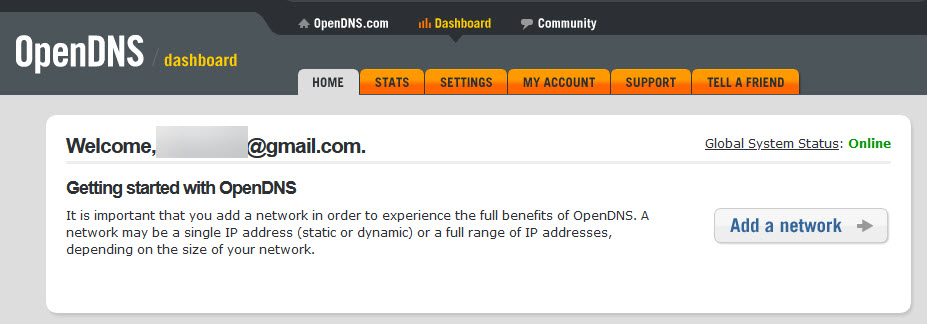
3. Le service détecte automatiquement votre adresse IP, mais vous devrez tout de même nommer le réseau à protéger. Un nom générique comme "Réseau Maison" fera amplement l'affaire. Cliquez ensuite sur Add This Network.
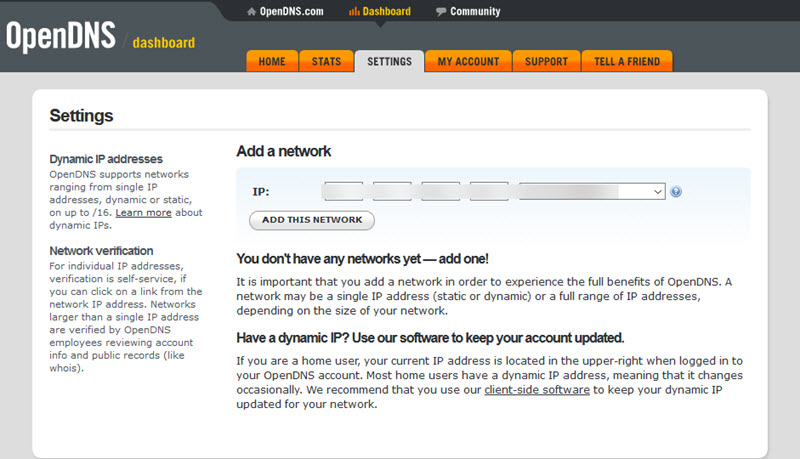
4. Sur la page suivante, vous pourrez ensuite filtrer le contenu web. Par défaut, le service est configuré sur None. OpenDNS propose différents niveaux de filtrage, mais nous vous recommandons de choisir Custom pour sélectionner les différentes catégories de contenus à bloquer sur votre réseau. Cliquez sur Apply.
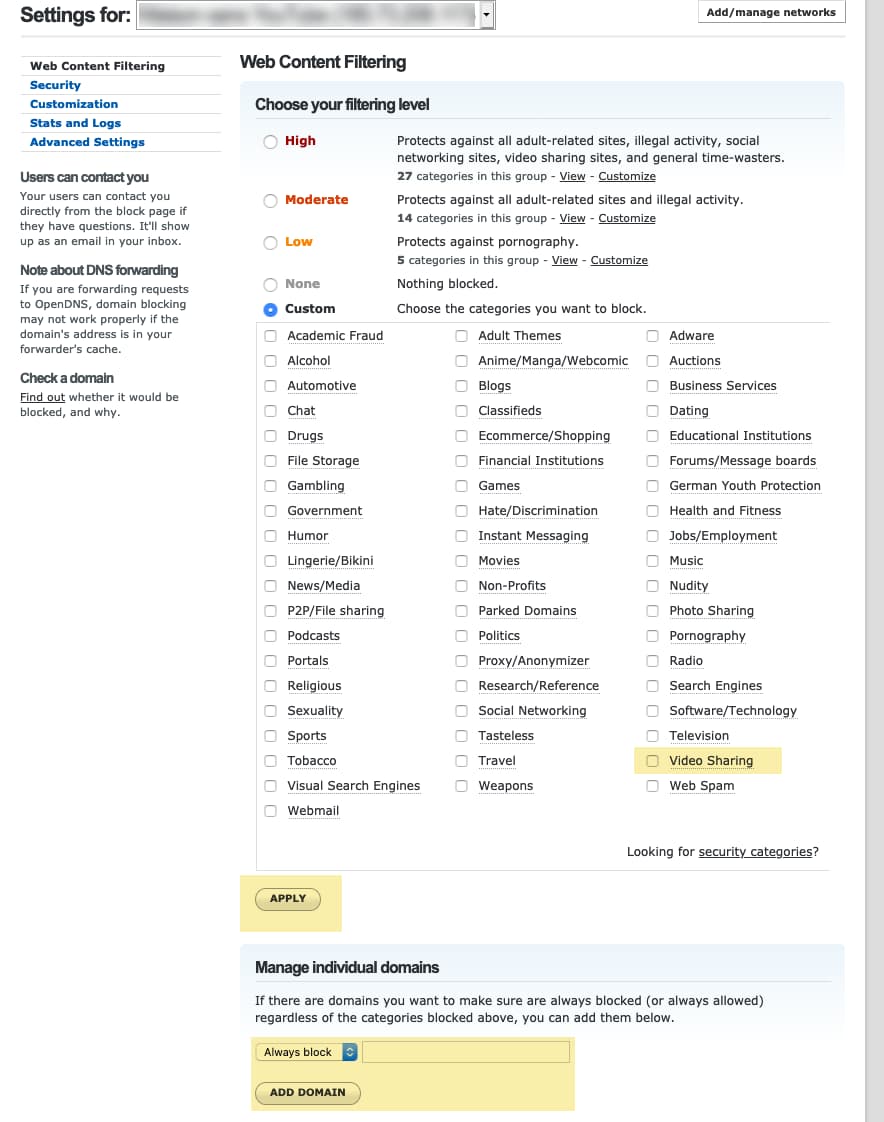
5. Dans la section Manage individual domains, ajoutez "youtube.com". Spécifiez le réglage Always block. Cliquez ensuite sur le bouton Add domain.
Configurer les machines
Votre réseau est désormais configuré, mais vous devrez maintenant opérer quelques modifications sur les ordinateurs utilisés par vos enfants.
1. Rendez-vous dans le panneau de configuration de Windows 10 en appuyant simultanément sur les touches "Windows" et "i" de votre clavier. Allez ensuite dans la rubrique Réseau et Internet puis choisissez votre connexion dans la liste affichée.
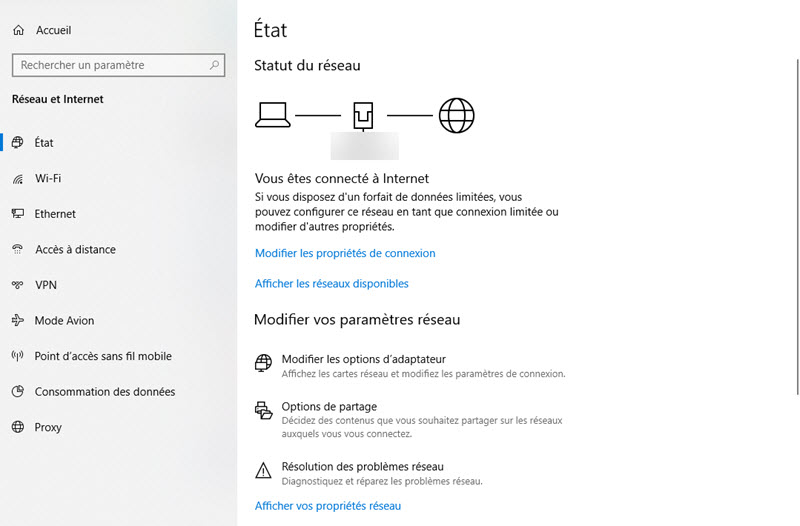
2. Cliquez sur Modifier les options d'adaptateur, puis dans la nouvelle fenêtre qui s'ouvre faites un clic droit sur votre connexion pour afficher ses Propriétés.
3. Sélectionnez ensuite Protocole Internet version 4 (TCP / IPv4) et cliquez sur Propriétés à droite.
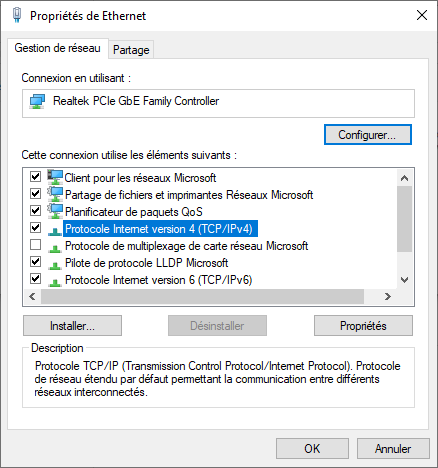
4. Il ne vous restera plus qu'à rentrer les adresses des serveurs DNS d'OpenDNS comme sur l'image suivante : 208.67.222.222 et 208.67.220.220. Enfin, cliquez sur OK pour valider les modifications effectuées.
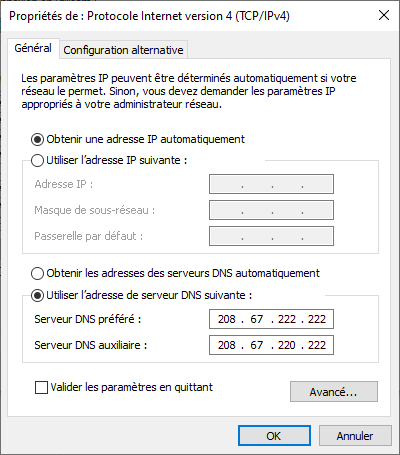
Cette méthode est plutôt efficace mais elle peut être contournée avec un logiciel VPN. Un écueil que vous pouvez empêcher en bloquant l'installation d'applications sur la machine.